Win8.1系统如何快速清理垃圾的技巧 【百科全说】
发布时间:2025-01-03 13:55
如何在Windows系统下清理磁盘垃圾 #生活知识# #生活经验# #软件#
Win8.1系统如何快速清理垃圾的技巧:系统垃圾是每个用户都不可避免的问题,无论是什么系统,在用久了时候都会残留下一些系统垃圾,久而久之就会对系统的运行速度产生影响,如今有很多用户都升级了win8.1系统,对于这款新的系统很多用户都不知道该怎么来清理这些垃圾,因此系统城的小编下面就来教教大家快速清理win8.1系统垃圾!
操作方法:
步骤1、首先打开“计算机”,选择系统所在分区,右键单击→属性→磁盘清理,打开磁盘清理后会自动扫描可以清理的文件,扫描结束后,先不要清理,点击“清理系统文件”;
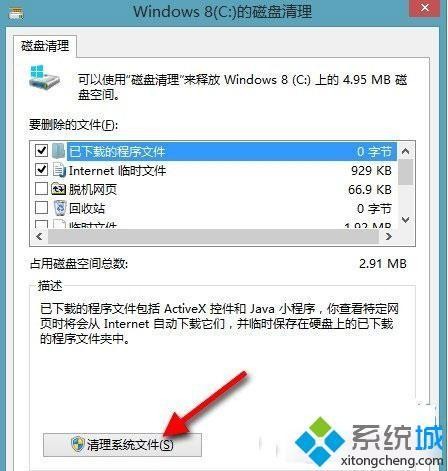
步骤2、然后会重新扫描,这里可以选择全部,其中的“以前的Windows安装”就是Windows.old里面的东西;
步骤3、确定后开始清理,等清理结束后看一下C盘剩余空间是不是就空出很多了。
通常我们如果从旧版系统升级,只要没有格式化分区,都会有一个Windows.old的文件夹,将其清理可以节省很大部分的内存,以上win8.1系统清理垃圾的方法主要是利用win8.1系统内自带的磁盘清理功能,帮助用户迅速清理系统冗余垃圾。
网址:Win8.1系统如何快速清理垃圾的技巧 【百科全说】 https://www.yuejiaxmz.com/news/view/635135
下一篇:清理美甲死皮技巧 清理美甲死皮技
相关内容
win10系统如何快速清理垃圾?win10清理系统垃圾方法介绍快速清理电脑系统垃圾的最佳技巧和实用工具
如何清理电脑c盘内存 5个小技巧快速清理电脑垃圾
Win7系统垃圾深度清理的指南(快速)
Win11系统怎么清理系统垃圾?快速清理Win11系统垃圾方法
电脑垃圾清理必看!教你快速高效的清理技巧
全面指南:Win7系统垃圾清理技巧
c盘垃圾怎么清理干净(快速清理C盘) 【百科全说】
win10系统垃圾文件如何清理?垃圾清理方法介绍
macos如何快速清理垃圾

